Как очистить установку macOS High Sierra
Потратив несколько лет на разработку приложений для macOS, мы создали инструмент, который может использовать каждый.
Обновление до последней версии операционной системы Mac, представленной на презентации Apple в сентябре этого года, может стать всем, о чем вы мечтали. Хотите узнать секрет, как правильно обновиться? Представляем чистую установку macOS High Sierra.
И не волнуйтесь! Чистая установка настолько проста, насколько это возможно с подробным руководством, которое мы дадим вам сегодня. Таким образом, вы можете легко сделать это самостоятельно без дополнительной помощи или технических знаний. Но сначала давайте выясним, что новая операционная система привносит в таблицу новых интересных функций.
Почему вам следует перейти на High Sierra
Функции macOS High Sierra — это ряд элегантных усовершенствований, которые улучшают производительность и удобство работы пользователей, а также прокладывают путь к виртуальной/дополненной реальности. Вот эти благородные обновления:
- Safari становится быстрее и умнее, предлагая пользователям несколько вариантов настройки
- Файловая система стала более безопасной благодаря встроенному шифрованию и защите от сбоев.
- Видео выглядят потрясающе и занимают на 40 % меньше места в хранилище.
- Приложение «Фотографии» предлагает улучшенные профессиональные инструменты редактирования и новые параметры синхронизации.
- Metal 2 использует больше возможностей благодаря современным инструментам разработки, надежной графике и внешнему графическому процессору.
- Сири звучит более человечно и обладает уникальным талантом (даже хобби в качестве диджея).
Готовы ли вы получить бета-версию macOS High Sierra?
Как только вы убедитесь, что macOS High Sierra — это то, что вам нужно, сразу приступайте к чистой установке!
Зачем выбирать чистую установку macOS High Sierra
Чистая установка macOS High Sierra обеспечит максимальную производительность вашего Mac. Причина проста: форматирование вашего диска Mac устранит все проблемы, накопившиеся с течением времени, и вы сможете начать все с чистого листа. О, как мы наслаждаемся новым началом, не так ли?
Выбор чистой установки восстановит ценное место на диске и устранит бесполезные файлы и ненужные приложения, вызывающие медленную работу Mac. Таким образом, вы оба сможете насладиться максимальной производительностью вашего Mac, всеми замечательными функциями macOS 10.13 и испытать гораздо более быстрый Mac.

Как подготовить свой Mac к чистой установке
Проверьте совместимость с macOS 10.13 High Sierra.
Прежде чем вы сможете насладиться всеми новыми преимуществами macOS High Sierra, вы должны ответить на вопрос: может ли ваш Mac работать с macOS High Sierra?
Нервный? Не будь! Вы сможете перейти на High Sierra, даже если у вас есть Mac 2009 года выпуска. Конечно, аппаратное обеспечение может вызвать у вас некоторые небольшие недостатки и отказаться от использования всех функций, но в целом вы сможете насладиться его основными улучшениями. . Все выглядит еще ярче, когда речь заходит о более новой версии Mac, которая должна поддерживать новую операционную систему без каких-либо проблем.
Перейти на очистку системы и быстрое резервное копирование
Первым шагом к чистой установке является форматирование диска. Но действуйте осторожно! Прежде чем делать что-то радикальное, очистите и сделайте резервную копию вашего Mac, чтобы сохранить все необходимые файлы.
Начните с очистки системы: удалите все, что вам не нужно, выбросьте все дубликаты и сотрите все бесполезные данные. Не знаете, как это сделать? Подробные инструкции по тщательной очистке см. в статье Как очистить Mac.
Там будут некоторые важные файлы, которые вы захотите сохранить. Независимо от файлов, документов, фотографий, фильмов или других приложений, вы захотите создать для них резервную копию. Где? Это зависит от вас. Вы можете выбрать либо iCloud, либо любое внешнее запоминающее устройство.
Хорошо, давайте очистим ваш Mac. Вы сделали резервную копию Mac, верно? Хороший! Тогда вы можете отформатировать диск!
Вот как:
Перейдите в «Утилиты» и нажмите «Дисковая утилита». Отсюда выберите диск и нажмите «Стереть», выбрав Mac OS Extended (в журнале) в качестве типа формата.

Прежде чем начать новую жизнь с последней версией macOS, приобретите несколько инструментов для резервного копирования и обслуживания. Они защитят вас, если что-то пойдет не так. Разумные решения такие Получить резервное копирование Pro или Дисковая дрель.
И последнее. Новой ОС нужен свежий Mac, так что избавьтесь от ненужного в вашей системе. Используйте такое приложение, как CleanMyMac X, чтобы удалить весь системный мусор, большие скрытые файлы и остатки старых приложений.
Пошаговое руководство по чистой установке macOS High Sierra
1. Как скачать macOS High Sierra
Новая macOS High Sierra долгое время была доступна только разработчикам, но затем стала общедоступной в Mac App Store.
* Обязательно загрузите установщик macOS High Sierra в папку /Applications и оставьте его имя по умолчанию.
2. Создайте загрузочный USB-накопитель macOS High Sierra.
Чистая установка была бы невозможна без создания загрузочного USB-накопителя macOS High Sierra. Итак, давайте продолжим и создадим его! Найдите USB-накопитель емкостью 8 ГБ и убедитесь, что он отформатирован как Карта разделов GUID и Mac OS Extended (в журнале). Чтобы проверить, так ли это, запустите приложение «Дисковая утилита». Отсюда вы также сможете внести необходимые изменения.
Как только вы это сделаете, подключите USB к вашему Mac и запустите Терминал. Есть два варианта: вы либо переходите на Launchpad, либо можете выбрать поиск Spotlight. Далее напишите следующую команду, буква за буквой:
sudo /Applications/Install\ macOS\ High\ Sierra.app/Contents/Resources/createinstallmedia –volume /Volumes/USB –applicationpath /Applications/Install\ macOS\ High\ Sierra.app –nointeraction
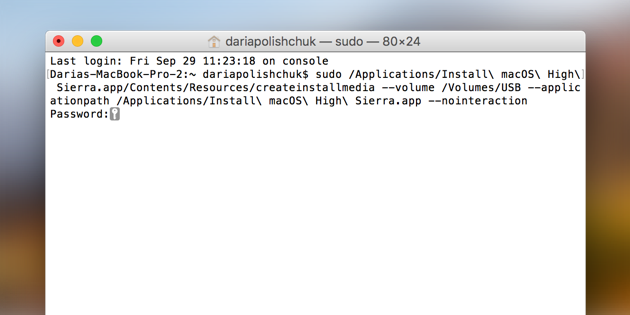
Готовый? Большой! Нажмите «Возврат», введите пароль администратора при появлении запроса и следуйте инструкциям для завершения процесса. Примерно через 15–30 минут вы получите загрузочный USB-накопитель и станете на один шаг ближе к миру macOS High Sierra с захватывающими новыми функциями.
3. Чистая установка macOS High Sierra с загрузочного USB-накопителя
Отлично, вы зашли так далеко! Теперь пришло время нажать кнопку установки и использовать все выполненные вами шаги. Возьмите загрузочный USB и подключите его к вашему Mac. Чтобы продолжить, перезагрузите Mac, удерживая нажатой клавишу Option.
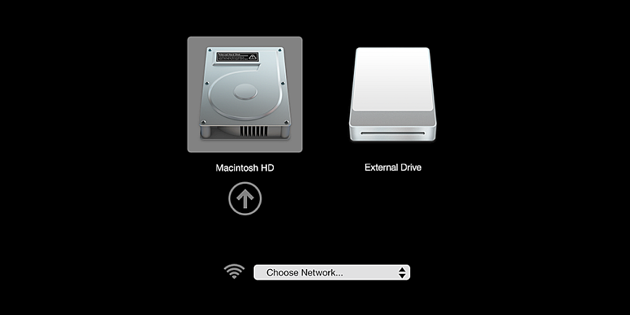
Он откроет диспетчер запуска, чтобы вы могли начать чистую установку. Продолжайте, удалив жесткий диск с помощью Дисковой утилиты. После того, как вы удалили это, вернитесь в главное меню и нажмите «Установить». Шаги будут предложены вам на экране, и вы легко сможете завершить установку. Вуаля! Теперь наслаждайтесь macOS High Sierra!
Вот оно! Пошаговое руководство по чистой установке macOS High Sierra Bea и изучению новых функций. Дайте нам знать, что вы думаете!

